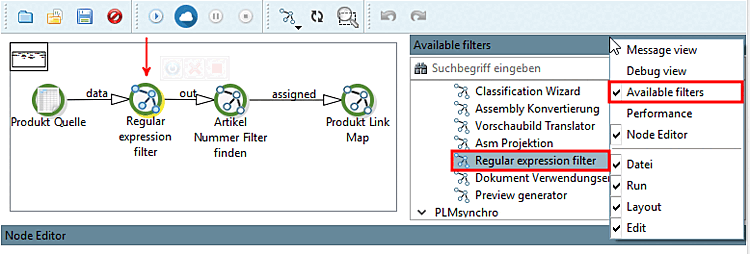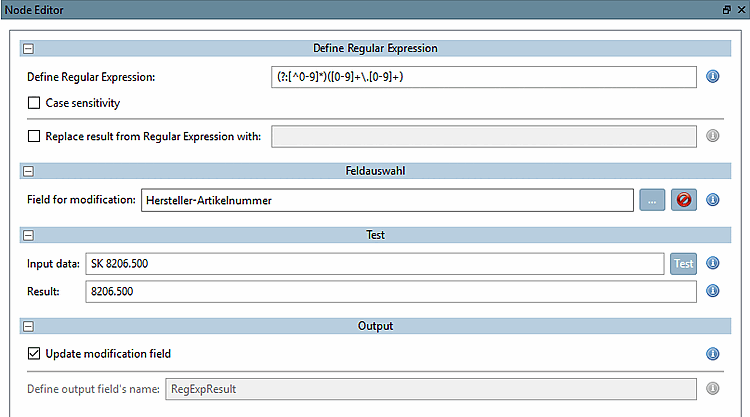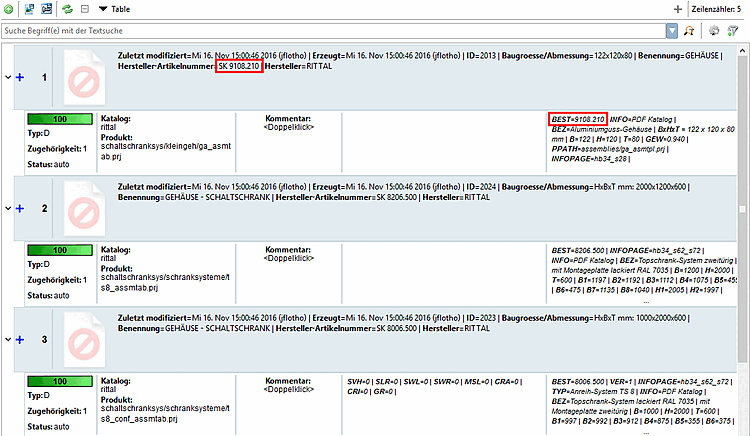Das vorliegende Beispiel verwendet folgende CSV-Datei und soll einen Überblick zur Verwendung von regulären Ausdrücken geben.[4]
Die Hersteller-Artikelnummer der CSV-Datei läßt sich nicht ohne weiteres mappen auf diejenige im PARTsolutions-Katalog. Störend ist das Prefix "SK" vor der Hersteller-Artikelnummer. Die Abweichung kann mittels regulärem Ausdruck einfach korrigiert werden, so dass dann die automatische Zuweisung problemlos erfolgen kann.
Testen Sie zuerst die vorliegende Datei mit den Einstellungen unter Abschnitt 1.1.6.1, „ Artikelnummernsuche Standardablauf“. Sie müssen hierzu nur den Eintrag im Knoten Produkt Quelle [Product Source] auf die neue Datei anpassen. => Es sind keine Zuweisungen möglich.
Modifizieren Sie nun das Standard-Beispiel etwas:
Rufen Sie im Kontextmenü der Toolbar das Dockingfenster Available filters auf.
Ziehen Sie den Filter per Drag & Drop auf die Kante zwischen Produkt Quelle [Product Source] und Artikel Nummer Filter finden [Find Article Number].
Bestätigen Sie im Dialogfenster Leitungseinstellung [Pipe settings] mit Klick auf .
-> Der Einstellungsdialog wird angezeigt.
Nehmen Sie die Einstellungen für den Regulären Ausdruck vor.
Define Regular Expression: Tragen Sie hier den gewünschten Regulären Ausdruck ein.
(?:[^0-9]*)([0-9]+\.[0-9]+)
Mit diesem Ausdruck können beliebig oft vorkommende Zeichen und Leerzeichen (alles was nicht Zahl ist) von einer mit Punkt getrennten Zahlenfolge entfernt werden.
Um den Ausdruck auf seine Wirksamkeit zu testen, tragen Sie unter Input data eine Nummer ein und klicken auf . Ist der Ausdruck korrekt, wird unter Ergebnis [Result] das gewünschte Ergebnis angezeigt.
Case sensitivity: Falls das Buchstaben-Prefix case-sensitive wäre, aktivieren Sie das Auswahlkästchen.
Feldauswahl [Field selection] -> Field for modification: Bestimmen Sie das zu modifizierende Feld. Hier im Beispiel "Hersteller-Artikelnummer".
Öffnen Sie die Produktverknüpfungen unter Arbeitsbereich [Workspace] -> Kataloge [Catalogs] -> <Name des CSV-Katalogs> -> Produkte [Products].
[4] Die verwendete Beispieldatei article_number_search_regexp.csv
finden Sie unter
"$CADENAS/training/partdatacenter/article_number_assignment".